

กระดาษติดค้างในช่องออกกระดาษในเทรย์ด้านหลังหรือในเทรย์ป้อนกระดาษด้วยตัวเอง
นำกระดาษที่ติดออกโดยทำตามขั้นตอนต่อไปนี้
 หมายเหตุ
หมายเหตุหากจำเป็นต้องปิดเครื่องพิมพ์ เพื่อเอากระดาษที่ติดออกในขณะที่ทำการพิมพ์ ให้กดปุ่ม RESUME/CANCEL เพื่อยกเลิกงานพิมพ์ก่อนที่จะปิดเครื่องพิมพ์
กดปุ่ม กวาดล้างกระดาษติด(Paper Jam Clearing)
กระดาษติดค้างอยู่ในช่องออกกระดาษ:
กดปุ่ม กวาดล้างกระดาษติด(Paper Jam Clearing) ที่ด้านของเทรย์ออกกระดาษ เพื่อตั้งค่าเทรย์ออกกระดาษอยู่ในตำแหน่งกวาดล้างกระดาษติด

กระดาษติดค้างในเทรย์ป้อนกระดาษด้วยตัวเอง:
กดปุ่ม กวาดล้างกระดาษติด(Paper Jam Clearing) ที่ด้านของเทรย์ป้อนกระดาษด้วยตัวเอง เพื่อตั้งค่าเทรย์ป้อนกระดาษด้วยตัวเองอยู่ในตำแหน่งกวาดล้างกระดาษติด
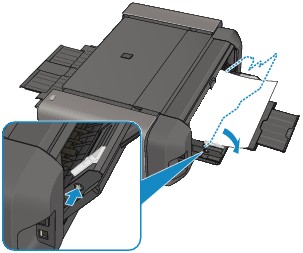
เปิดฝาครอบด้านบน และดึงกระดาษที่ติดค้างออกช้า ๆ ให้เอาออก
กระดาษติดค้างในช่องออกกระดาษหรือเทรย์ด้านหลัง:
ค่อย ๆ ดึงกระดาษที่ติดค้างออก จากช่องออกกระดาษหรือเทรย์ด้านหลังก็ได้เท่าที่ทำได้ง่าย
เมื่อคุณดึงกระดาษที่ติดค้างออกจากเทรย์ด้านหลัง นำกระดาษชุดอื่นที่ป้อนในเทรย์ด้านหลังออกก่อนการดึงกระดาษที่ติดค้าง
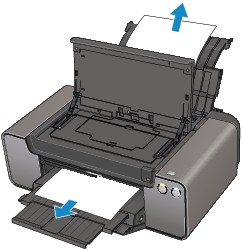
กระดาษติดค้างในเทรย์ป้อนกระดาษด้วยตัวเอง:

 หมายเหตุ
หมายเหตุหากไม่สามารถนำกระดาษออกได้ ให้ปิดและเปิดเครื่องพิมพ์ใหม่อีกครั้ง กระดาษจะถูกจ่ายออกอัตโนมัติ
หากกระดาษฉีกขาดและชิ้นส่วนค้างอยู่ในเครื่องพิมพ์ ปิดเครื่องพิมพ์ และนำฝาครอบส่วนหัวออก แล้วเอากระดาษออก
ระวังอย่าสัมผัสโดนส่วนประกอบภายในเครื่องพิมพ์
หลังจากนำกระดาษทั้งหมดออกแล้ว ให้ติดตั้งฝาครอบส่วนหัว อีกครั้งและปิดฝาครอบด้านบน และเปิดเครื่องพิมพ์ใหม่
ปิดฝาครอบด้านบนและคืนกลับเทรย์ไปยังตำแหน่งเดิม
คืนเทรย์ออกกระดาษกลับไปที่ตำแหน่งออกกระดาษ หรือคืนเทรย์ป้อนกระดาษด้วยตัวเองกลับไปยังตำแหน่งป้อนกระดาษ
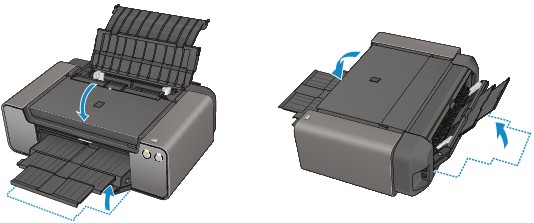
ป้อนกระดาษเข้าไปใหม่ และกดปุ่ม RESUME/CANCEL ที่เครื่องพิมพ์
หากปิดเครื่องพิมพ์ตามขั้นตอนที่ 2 งานพิมพ์ทั้งหมดในรายการจะถูกยกเลิก ทำการพิมพ์ใหม่ถ้าจำเป็น
 หมายเหตุ
หมายเหตุขณะป้อนกระดาษใหม่ ตรวจสอบว่าใช้กระดาษเหมาะสมกับการพิมพ์และป้อนกระดาษถูกต้อง
ขอแนะนำให้คุณใช้กระดาษขนาดที่ไม่ใช่ A5 สำหรับการพิมพ์เอกสารด้วยภาพถ่ายหรือกราฟิก มิฉะนั้น ผลงานพิมพ์ที่ได้อาจย่นเป็นลอนและทำให้กระดาษติดค้างได้
หากคุณไม่สามารถดึงกระดาษออก หรือกระดาษฉีกขาดอยู่ภายในเครื่องพิมพ์ หรือหากข้อผิดพลาดกระดาษติดค้างยังคงอยู่หลังจากดึงกระดาษออกแล้ว ให้ติดต่อศูนย์บริการ
ด้านบน |